Go
Goアプリケーションからログを収集するには、次の点を確認してください。
エージェント設定の確認
ホーム画面 > プロジェクト選択 > ログ > ログ設定
WhaTapモニタリングサービスの初期画面でプロジェクトを選択し、プロジェクトメニューのログ > ログ設定メニューを選択してください。ログモニタリングの開始セクションのエージェント設定の確認タブの手順を参照してください。
ログ収集の活性化
次のコマンドを入力すると、すぐにログの収集が開始されます。
export LOGFILES=/some/path/file1,/some/other/file2
echo "logsink_enabled=true" | sudo tee -a /usr/whatap/agent/whatap.conf
echo "logsink.files=$LOGFILES" | sudo tee -a /usr/whatap/agent/whatap.conf
ログモニタリングの活性化
ホーム画面 > プロジェクト選択 > ログ > ログ設定
ログモニタリングを開始するセクションのログモニタリングを有効にするタブのトグルボタンで、WhaTapログモニタリングの有効または無効にできます。
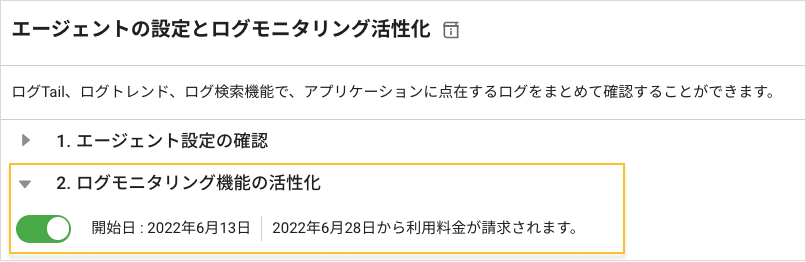
トグルボタンをオンにすると、ログモニタリンが有効になります。アクティブ化した日から15日間無料でお試し頂けます。
トグル ボタンをオフにするとログモニタリンが無効になります。ログは保存されなくなります。
ノート
権限
エージェントのインストール後、プロジェクトに修正権限がある場合にのみログモニタリングを有効化することができます。 権限の詳細については、次の文書を参照してください。